
Daftar Isi:
- Pengarang John Day [email protected].
- Public 2024-01-30 09:56.
- Terakhir diubah 2025-01-23 14:49.
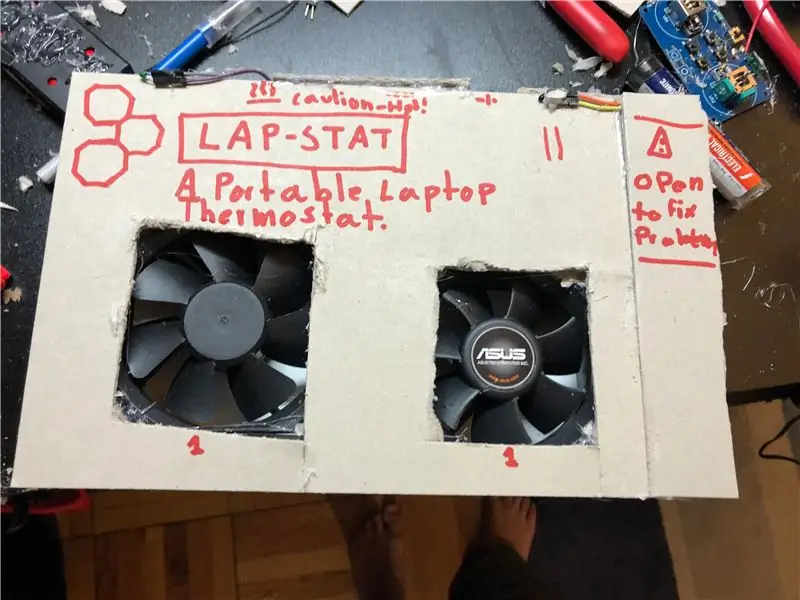
LapStat adalah termostat untuk laptop Anda! Ini menggunakan dua sensor suhu untuk setiap sisi laptop Anda untuk mengukur suhu laptop Anda. Kemudian, ia mengontrol kecepatan dua kipas untuk mendinginkan komputer Anda. Kipas lebih kuat daripada yang ada di laptop rata-rata sehingga mendinginkan laptop Anda lebih cepat yang memberi Anda kinerja yang lebih baik.
Langkah 1: Bagian:

1. 1x Tubuh plastik
2. 2x penggemar PC
3. 2x Termistor
4. 1x Arduino
5. Kabel jumper. Baik pria maupun wanita
6. 2x MOSFET IRF520N
7. 2x Dioda
8. 2x 220 ohm resistor
7. 1x papan tempat memotong roti kecil
8. 1x kotak Baterai
9. 2x baterai isi ulang
10. 1x Adaptor daya
11. Lem panas
12. Beberapa karton
13. Arduino IDE
Langkah 2: Hubungkan Termistor:
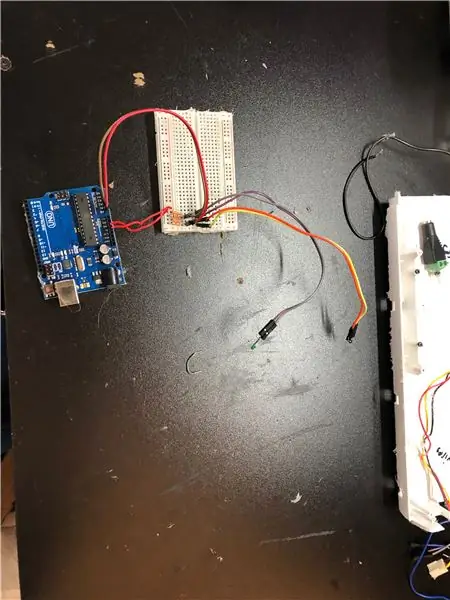
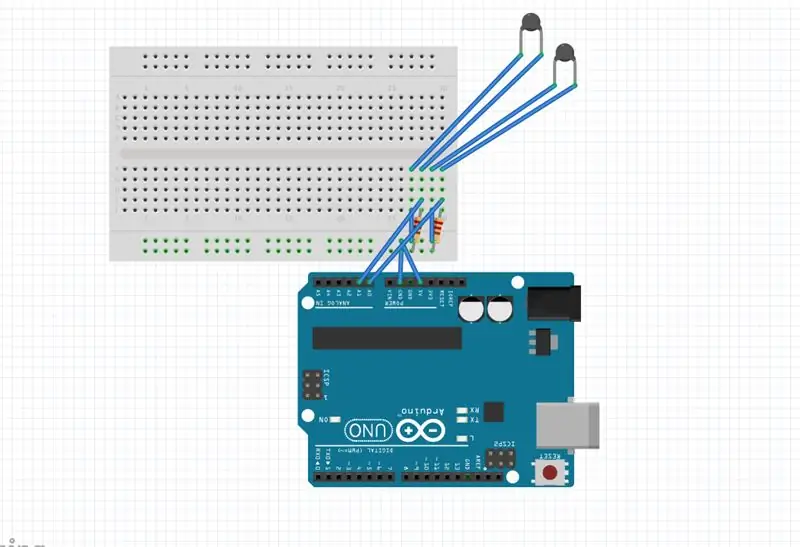
Pertama, Anda perlu menghubungkan termistor sehingga Anda dapat mengukur suhu laptop Anda. Anda membutuhkan 6 kabel jumper, resistor, termistor, papan tempat memotong roti dan Arduino. Gunakan diagram untuk melakukannya.
Langkah 3: Hubungkan Driver Motor:
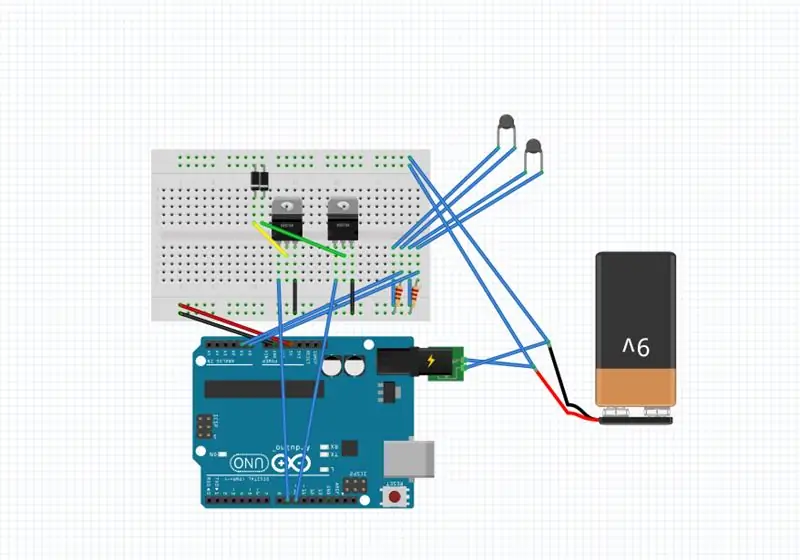
Untuk membuat kipas bergerak, Anda membutuhkan driver motor. Saya lebih suka driver motor MOSFET. Mereka kecil, kuat, dan murah. Gunakan diagram untuk menghubungkannya dengan benar. CATATAN: KAWAT MEREKA DENGAN BENAR, JIKA TIDAK, MEREKA DAPAT MELEDAK!
Langkah 4: Hubungkan Motor ke Driver Motor:
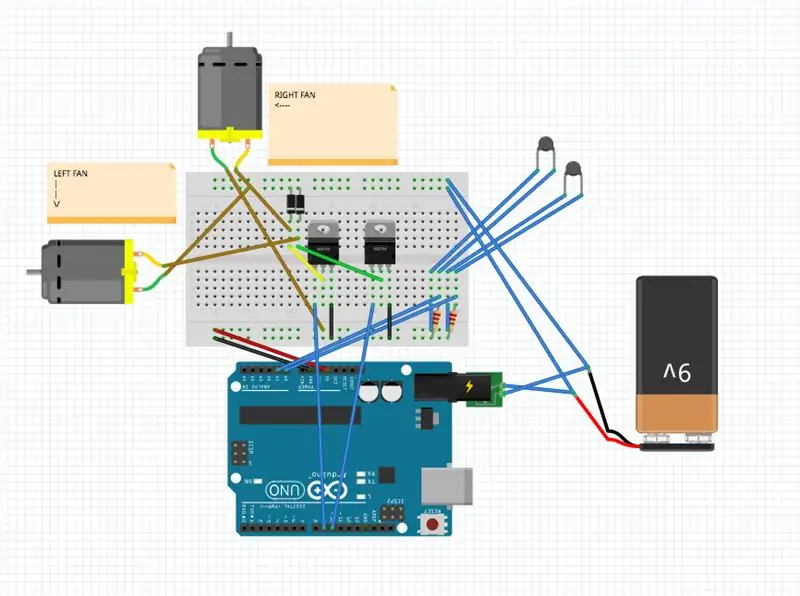
Sekarang, Anda perlu menghubungkan motor ke driver motor. Ada dua konektor di kedua sisi driver motor. Ingatlah untuk mencolokkan kabel merah ke lubang positif dan kabel hitam ke lubang negatif.
Langkah 5: Tambahkan Semuanya Ke Basis:
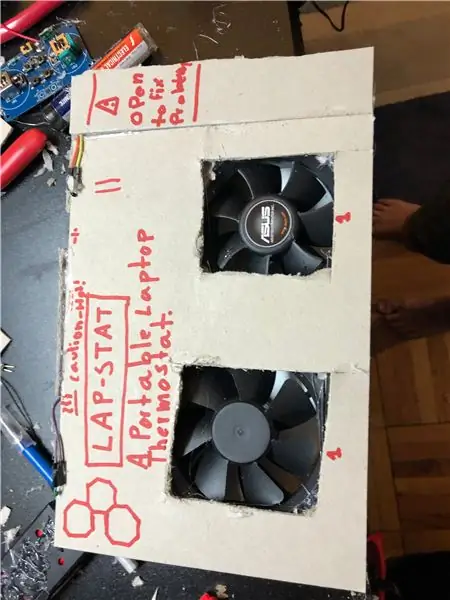
Sekarang, Anda perlu membuatnya terlihat lebih bersih dan membuatnya cukup kuat untuk menopang laptop di atasnya. Pertama-tama, letakkan kipas di tempat pangkalan yang Anda inginkan. Saya juga menguraikan tempat mereka pergi jadi saya tidak lupa. Lihat gambar untuk melihat bagaimana saya menyatukan semuanya. Tarik semua helai lem panas yang lepas agar lebih rapi.
Langkah 6: Unggah Kode ke Arduino:
Sekarang untuk membuatnya berfungsi, Anda perlu mengunggah kode ke Arduino. Ini kodenya, saya berkomentar agar Anda bisa mengerti:
Direkomendasikan:
Pi-Berry Laptop-- Laptop Klasik DIY: 21 Langkah (dengan Gambar)

Laptop Pi-Berry-- Laptop DIY Klasik: Laptop yang saya buat "Laptop Pi-Berry" dibangun di sekitar Raspberry Pi 2. Ini memiliki RAM 1GB, CPU Quad core, 4 Port USB, dan Satu port Ethernet. Laptop memenuhi kebutuhan kehidupan sehari-hari dan menjalankan program dengan lancar seperti pemutar media VLC, Mozilla Firefox, Ardu
Dock Smartphone Laptop Dari Macbook Rusak atau Laptop Lain…: 6 Langkah

Laptop Smartphone Dock Dari Macbook Rusak atau Laptop Lainnya…: Proyek ini dibuat karena dapat berguna untuk menggunakan semua kekuatan smartphone yang sebenarnya sebagai komputer biasa
Cara Upgrade CPU LAPTOP (& Hal Keren Lainnya!) Agar Laptop SLOW/MATI Menjadi Laptop CEPAT!: 4 Langkah

Bagaimana Meng-upgrade CPU LAPTOP (& Hal-Hal Keren Lainnya!) untuk Mengubah Laptop SLOW/MATI menjadi Laptop CEPAT!: Halo Semua! Saya baru-baru ini membeli Laptop Packard Bell Easynote TM89, yang spesifikasinya terlalu rendah untuk selera saya, pada dasarnya sangat kedaluwarsa … LCD pecah dan hard drive utama telah disita sehingga laptop pada dasarnya mati ….. Lihat foto dan
$3 & 3 Langkah Dudukan Laptop (dengan Kacamata Baca & Baki Pena): 5 Langkah

Stand Laptop $3 & 3 Langkah (dengan Kacamata Baca & Baki Pena): Ini $3 & Dudukan laptop 3 langkah dapat dibuat dalam waktu 5 menit. Ini sangat kuat, ringan, dan dapat dilipat untuk dibawa ke mana pun Anda pergi
Stand Laptop Kertas, Stand Laptop Termurah.: 4 Langkah

Paper Laptop Stand, Laptop Stand Termurah Mungkin.: Kebetulan saya suka quake3, dan agak khawatir dengan daya tahan MacBook saya. Saya tidak pernah mendapatkan ide untuk membeli dudukan laptop dengan kipas, karena MacBook tidak memiliki lubang sama sekali di bagian bawahnya. Saya berpikir bahwa setengah bola itu mungkin akan membengkokkan laptop saya
